Windows Defender sta lentamente ma costantemente ottenendo molta più fiducia dagli utenti. D'altra parte, molti errori delle versioni principali attuali e precedenti di Windows 10 sono ancora un problema.
Un problema comune viene fornito con una variazione dei codici di errore e accompagnato dal Aggiornamento della definizione di protezione non riuscito Messaggio.
Oggi proveremo ad aiutarti ad affrontare questo problema. Se sei bloccato con l'errore a portata di mano, assicurati di controllare i passaggi forniti di seguito.
- Elimina i file temporanei
- Riavvia il servizio Windows Defender
- Aggiorna Defender manualmente
- Esegui SFC
- Ripristina il tuo PC
Come correggere l'aggiornamento della definizione di protezione non riuscito?
1. Elimina i file temporanei
- Nella barra di ricerca di Windows, digita Disco e aperto Pulizia disco attrezzo.
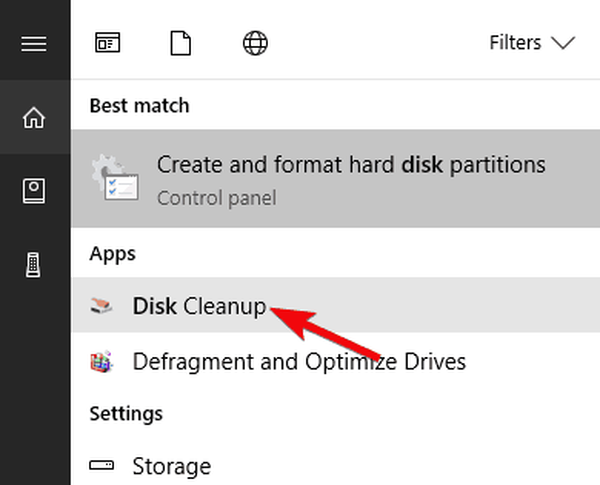
- Scegli la System partizione (C :) e fare clic su ok.
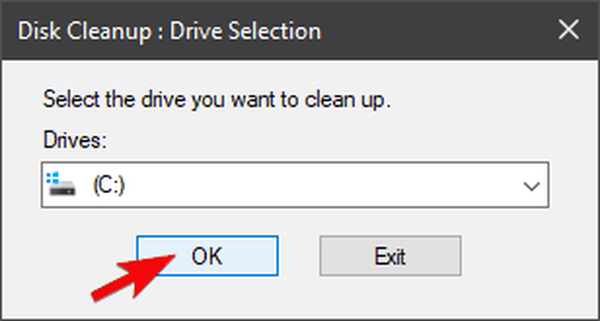
- Clicca sul File di sistema di pulizia.
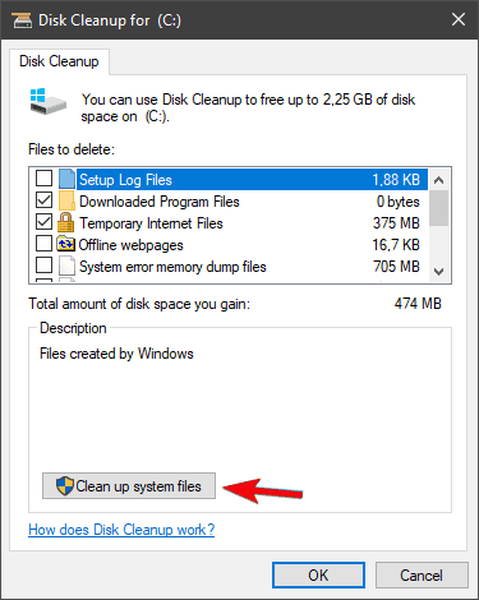
- Controlla il File temporanei casella e fare clic su OK per pulirli completamente.
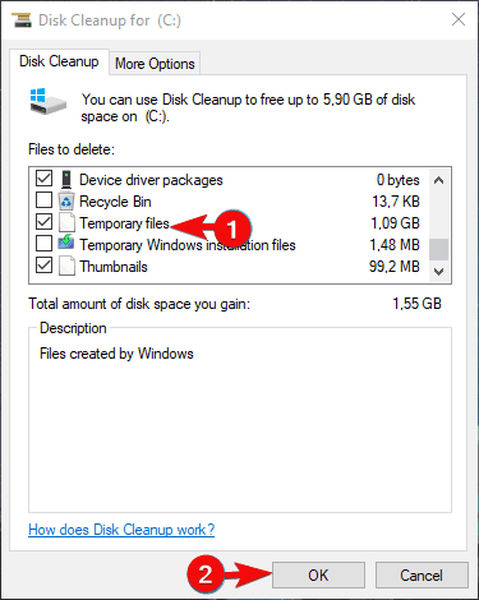
- Ora, avvia una modalità provvisoria e vai a C: \ Windows \ Software Distribution ed elimina il contenuto nella cartella.
- Riavvia il PC e cerca i cambiamenti nel comportamento di Defender.
La corruzione all'interno dei file di sistema, in particolare quelli relativi alla distribuzione e all'archiviazione degli aggiornamenti, è un evento piuttosto comune. In questo scenario, la precedente iterazione della definizione del virus di Windows Defender potrebbe essere danneggiata. Per risolvere questo problema, si consiglia di cancellare tutti i file temporanei e riavviare la procedura di aggiornamento.
Windows Defender di solito aggiorna la sua definizione automaticamente su base frequente e la archivia in una cartella dedicata. Anche l'eliminazione del contenuto della cartella potrebbe aiutare.
Dopodiché, riavvia il PC e assicurati che sia connesso a Internet. Windows Defender dovrebbe fare il resto.
2. Riavvia il servizio Windows Defender
D'altra parte, se il difensore stesso mostra segni di stallo o si comporta male in modo insolito, ci sono ulteriori passaggi da compiere. Anche se Windows Defender è la parte integrata della shell di Windows 10, può essere disabilitato. Si spegne automaticamente in presenza di un antivirus di terze parti. Ora, anche se hai disinstallato l'antivirus di terze parti prima che si verificasse l'errore di aggiornamento, ti invitiamo a controllare il servizio dedicato.
- LEGGI ANCHE: Windows Server 2019 apporta miglioramenti a Windows Defender per gli addetti ai lavori
Per farlo, segui questi passaggi:
- Premi Windows + R per richiamare il file Correre riga di comando.
- genere services.msc e premere Invio.
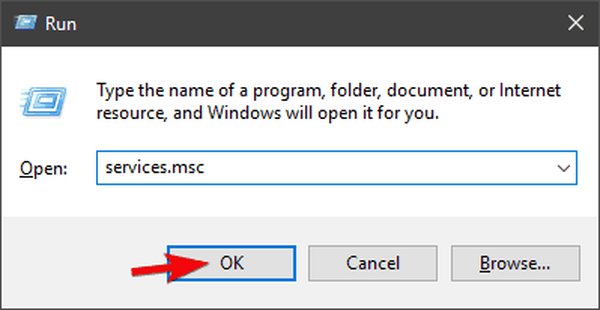
- Vai al file Windows Defender servizi individuali.
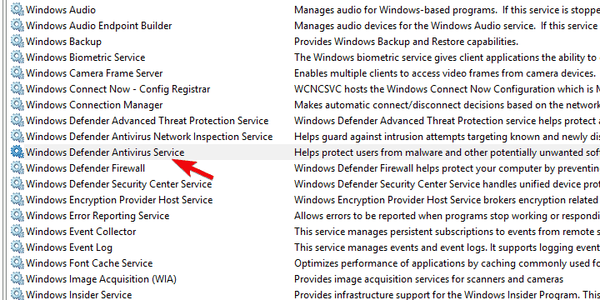
- Fai clic destro su di esso e apri Proprietà su ogni servizio rispettivamente.
- Assicurati che ognuno di essi sia impostato per iniziare Automaticamente.
3. Aggiorna Defender manualmente
- Accedi a questo sito e scarica l'ultimo aggiornamento.
- Installa gli aggiornamenti e riavvia il PC.
- Prova a eseguire nuovamente Windows Defender.
Inoltre, gli aggiornamenti non sono esclusive di Windows Update. Vale a dire, puoi scaricare manualmente la definizione recente per Windows 10 e installarla come qualsiasi altro programma. Sappiamo tutti come Windows Update per Windows 10 causa frequentemente problemi di diverso tipo. Questo non lo rende una novità.
L'aggiornamento della definizione di Windows Defender è piuttosto semplice.
4. Eseguire SFC
- Nella barra di ricerca di Windows, digita CMD, fare clic con il pulsante destro del mouse sul file Prompt dei comandi ed eseguilo come amministratore.
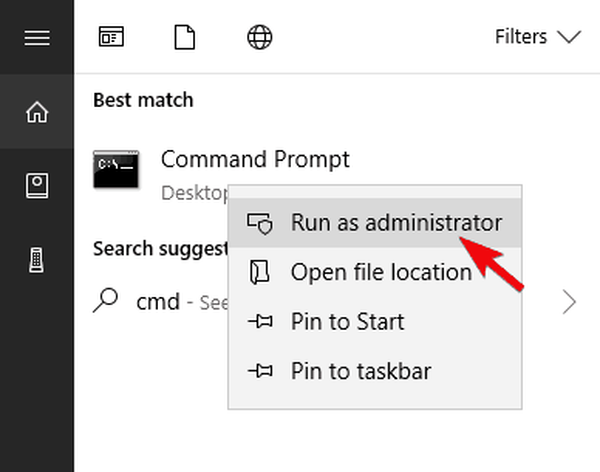
- Nella riga di comando, digita sfc / scannow e premete accedere.
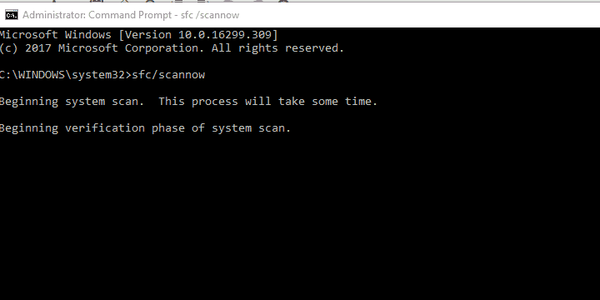
- Al termine, chiudi la riga di comando con privilegi elevati e riavvia il PC.
Se la parte essenziale incorporata di Windows 10 non funziona come previsto, non è possibile reinstallarlo. Quello che puoi fare è eseguire il Controllo file di sistema e sperare per il meglio. Questa utilità di sistema integrata viene eseguita tramite il prompt dei comandi con privilegi elevati. Il suo scopo principale è verificare la corruzione all'interno dei file di sistema. Una volta individuato il problema, SFC proverà a riparare i file interessati.
- LEGGI ANCHE: Il sistema non riesce a trovare il dispositivo specificato
5. Ripristina il tuo PC
Infine, se non sei ancora in grado di risolvere il problema in questione, possiamo arrivare a consigliarti di ripristinare il tuo PC alle impostazioni di fabbrica. Potrebbe sembrare scoraggiante a prima vista, ma i tuoi file e le tue app non subiranno alcun effetto. Inoltre, la procedura è semplice e veloce, molto meglio dell'ultima risorsa. Che è, ovviamente, una reinstallazione pulita del sistema. Dopo aver ripristinato i valori di fabbrica del PC, l'errore di aggiornamento di Windows Defender dovrebbe essere scomparso.
- LEGGI ANCHE: Il ripristino del PC non funzionerà: ecco come risolvere questo problema
Ecco come ripristinare il sistema alle impostazioni di fabbrica in pochi semplici passaggi:
- In primo luogo, eseguire il backup dei dati.
- Dopo averlo fatto, premere Tasto Windows + I per aprire il file impostazioni app.
- Apri il Aggiornamento e sicurezza sezione.
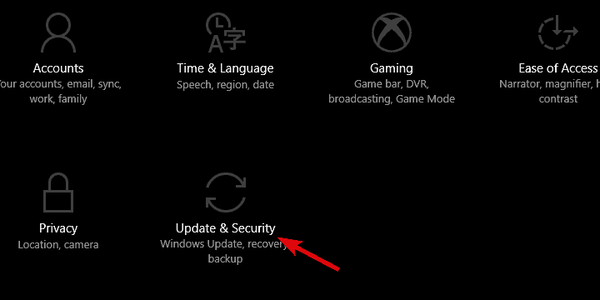
- Selezionare Recupero nel riquadro di sinistra.
- Clicca sul Iniziare pulsante sotto il Ripristina questo PC sezione.
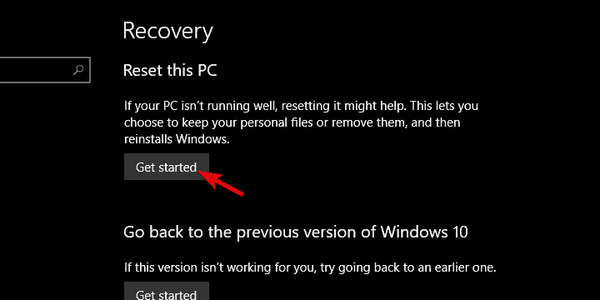
- Scegliere di Conserva i tuoi file e fare clic Il prossimo.
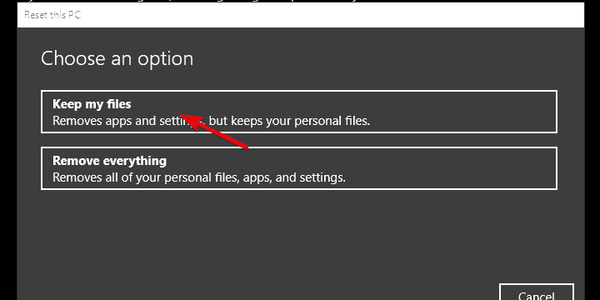
Questo è tutto. Ci auguriamo che almeno una delle soluzioni di cui sopra sia stata utile per risolvere l'errore di aggiornamento della definizione di protezione non riuscito in Windows 10. Se sei a conoscenza di alcune alternative o hai una domanda su quelle che abbiamo inserito, assicurati di comunicarcelo nei commenti sezione sottostante.
Domande frequenti: ulteriori informazioni su questo problema
- Come aggiornare le definizioni dei virus di Windows 10 Defender?
Dal impostazioni app vai per andare a Aggiornamento e sicurezza menu e quindi aprire aggiornamento Windows. Selezionare Controlla gli aggiornamenti, Windows 10 scaricherà e installerà anche le definizioni per Defender.
- Windows Defender si aggiorna automaticamente?
Se vuoi Windows Defender essere aggiornato automaticamente, quindi seleziona l'opzione Automatico o Installare si aggiorna automaticamente. Tuttavia, tutti gli aggiornamenti di Windows verranno installati automaticamente come Windows Defender.
Nota dell'editore: Questo post è stato originariamente pubblicato a maggio 2018 e da allora è stato rinnovato e aggiornato nell'aprile 2020 per freschezza, accuratezza e completezza.
Questa pagina è stata utile? si No Grazie per averci fatto sapere! Puoi anche aiutarci lasciando una recensione su MyWOT o Trustpillot. Ottieni il massimo dalla tua tecnologia con i nostri suggerimenti quotidiani Dicci perché! Dettagli insufficienti Difficile da capire Altro Invia- Microsoft Windows Defender
- Windows 10 fix
 Friendoffriends
Friendoffriends



